
Redimensionar, girar e virar objetos no Pages do iPhone
É possível redimensionar um objeto proporcionalmente, torná-lo maior ou menor sem alterar sua forma fundamental, ou livremente, modificando as proporções como desejado. Você pode girar ou virar qualquer objeto exceto uma tabela, gráfico ou galeria de imagens.
Redimensionar um objeto:
Toque em um objeto ou grupo de objetos para selecioná-lo.
Se você não vir pontos azuis em volta do objeto, significa que este objeto está bloqueado; é preciso desbloqueá-lo antes de redimensioná-lo.
Para escolher se o objeto será redimensionado livre ou proporcionalmente, toque em
 , toque em Organizar e ative ou desative Restringir Proporções.
, toque em Organizar e ative ou desative Restringir Proporções.Nota: grupos contendo determinados objetos podem ser redimensionados apenas proporcionalmente. Esses objetos incluem imagens e filmes que foram girados e formas que têm um ponto verde quando selecionadas.
Toque na página para fechar os controles e faça uma das ações a seguir:
Redimensionar proporcionalmente: Arraste o puxador de seleção de um canto na diagonal.

Redimensionar livremente: arraste um ponto azul na parte superior, inferior ou lateral (não nos cantos) do objeto.
Esta ação só pode ser realizada se Restringir Proporções estiver desativado (consulte a etapa 2 acima).
Redimensionar a partir do centro: Toque e mantenha pressionado um ponto azul, toque e mantenha pressionado o centro do objeto e depois arraste o ponto azul.
Igualar os tamanhos de dois objetos
Você pode igualar o tamanho de dois objetos em uma página rapidamente.
Toque no objeto que deseja redimensionar e arraste um ponto azul para começar a redimensionar.
Conforme você arrasta, mantenha outro objeto cujo tamanho deseja igualar pressionado.
Quando as palavras Coincidir Tamanho aparecerem, levante seus dois dedos ao mesmo tempo.
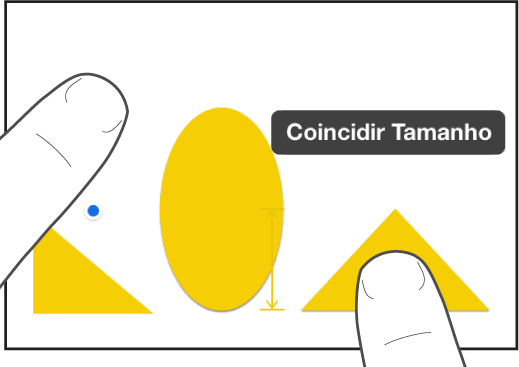
Girar um objeto
Nota: não é possível girar uma tabela, gráfico ou galeria de imagens.
Toque no objeto para selecioná-lo, coloque dois dedos sobre ele e gire a mão no sentido em que deseja girar o objeto.
Depois de iniciar giro, você pode continuá-lo arrastando com um único dedo. Aparecerá uma guia para indicar o ângulo de rotação.
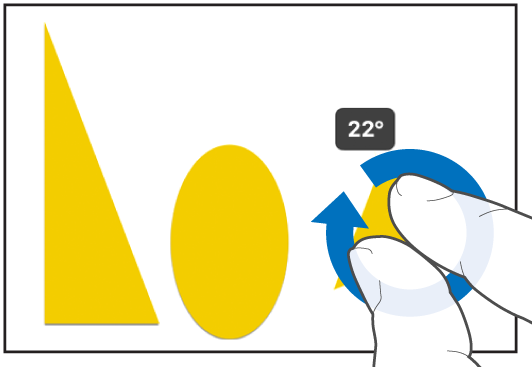
Vire um objeto
Nota: não é possível virar uma tabela, gráfico ou galeria de imagens.
Toque no objeto para selecioná-lo e toque em
 .
.Toque em Organizar e, em seguida, toque em Virar Verticalmente ou em Virar Horizontalmente.
Caso não veja essas opções, passe o dedo para cima a partir da parte inferior dos controles.